首页 / 教程
CAD怎么画伞面平面图 cad绘制雨伞平面图 cad怎么画平面图
2023-02-20 14:03:00
CAD怎么画伞面平面图?
CAD是国际上非常流行的图纸设计软件,软件附带了许多了不起的功能,可以更加方便我们进行绘图。下面小编为大家带来的是CAD绘制伞面平面图的步骤,感兴趣的小伙伴快来瞧瞧吧!
1.首先我们打开中望CAD,然后绘制一个圆,和一条直线,如下图所示。
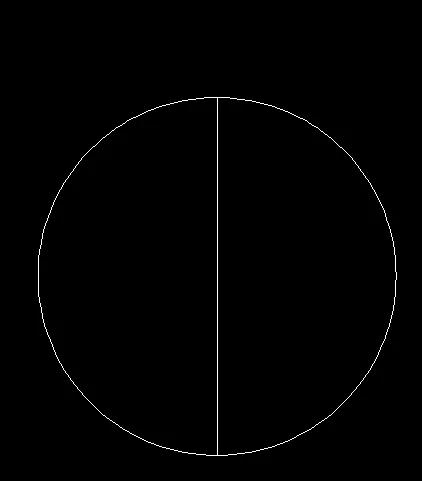
2.在命令行输入命令【AR】,【中心点】选中圆心,【项目总数】修改为8,【填充角度】为315,选中直线为对象,点击确定,得到图形如下、
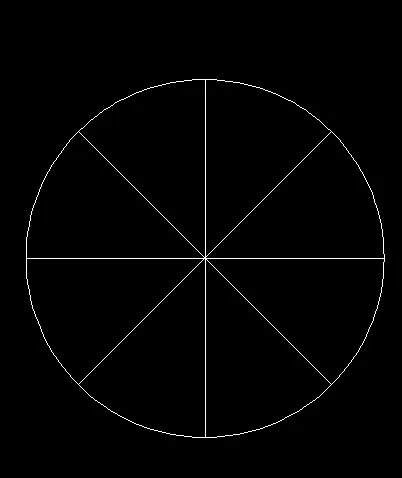
3.接下来,我们使用【圆弧】工具,在两条直线中间绘制一个向内的圆弧,继续重复刚刚的阵列操作,得到图形如下。
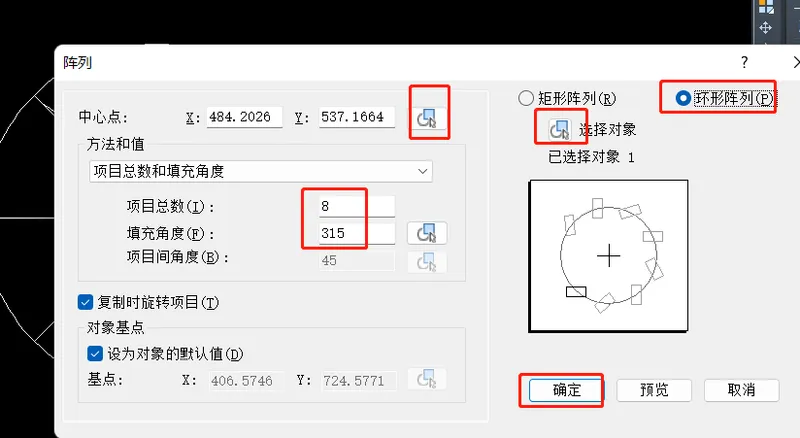
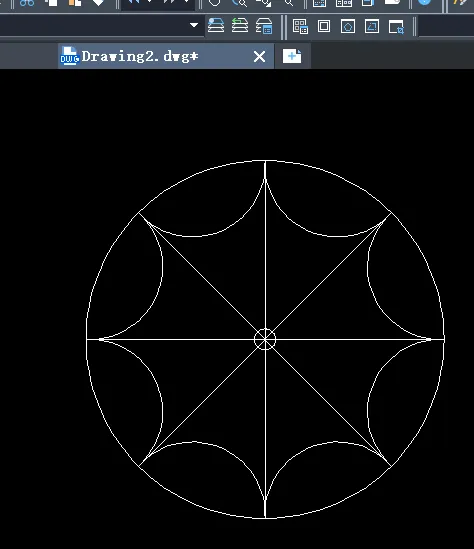
4.最后,我们用【修剪】工具将外面的圆删去,就得到了我们需要的图形了,当然有需要的话大家也可以给图形填充颜色。
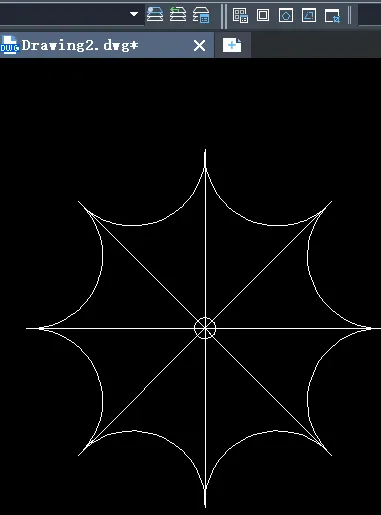
以上就是CAD中绘制伞面平面图的步骤了,大家都了解了吗?更多CAD资讯敬请关注中望CAD官网,小编将持续更新推送,丰富教程内容不要错过哦。
最新内容
| 手机 |
相关内容

酷狗下载的歌kgm怎么转换mp3(格式
酷狗下载的歌kgm怎么转换mp3(格式转换软件操作步骤),音频格式,转换,格式,闪电,文件,音频,添加,格式转换,酷狗下载的歌kgm转换mp3需要用到闪
使用仿章工具的快捷键(仿制图章快
使用仿章工具的快捷键(仿制图章快捷),仿制图章工具,选择,复制,工具,快捷键,点击,图章,区域,1. 仿制图章快捷第一,打开用PS软件,选择一张准备
电脑上制作漫画的软件(电脑绘制漫
电脑上制作漫画的软件(电脑绘制漫画软件),功能,漫画软件,工具,数位,电脑上,绘制,选择,动画,1. 电脑绘制漫画软件漫画魔屏电脑版 风漫(漫画
松下冰箱温度设置步骤(松下冰箱温
松下冰箱温度设置步骤(松下冰箱温度怎么设置),温度,调节,显示,选择,按键,数字,设置,环境温度,1. 松下冰箱温度怎么设置松下冰箱温度调节步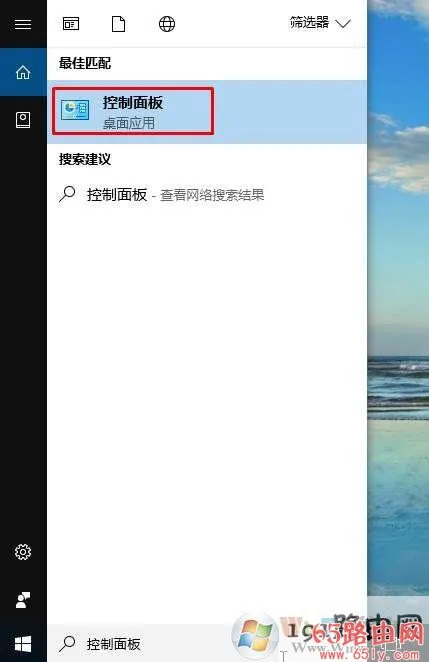
Win10防火墙打开端口(开放端口)步
Win10防火墙打开端口(开放端口)步骤图解,端口,防火墙,开放,打开端口,点击,系统,选择,输入,导读:(Win10防火墙打开端口(开放端口)的方法)相关
调出海龙工具快捷键(海龙快捷键用
调出海龙工具快捷键(海龙快捷键用不了),标注,捕捉,对象,快捷键,斗罗,选择,设置,填充,1. 海龙快捷键用不了v41快捷键用不了。1.先重置下看看
最新电脑店优启通工具(优启通软件)
最新电脑店优启通工具(优启通软件),优启通,安装,系统,选择,方法,端口,点击,程序,1. 优启通软件优启通没有万能驱动表现为服务器异常,原因和
闪迪U盘修复工具怎么使用?闪迪U盘工
闪迪U盘修复工具怎么使用?闪迪U盘工具使用技巧介绍,闪迪,文件,恢复,双击,工具,照片,列表,压缩包,在所有U盘品牌中,闪迪sandisk算是比较不错一












